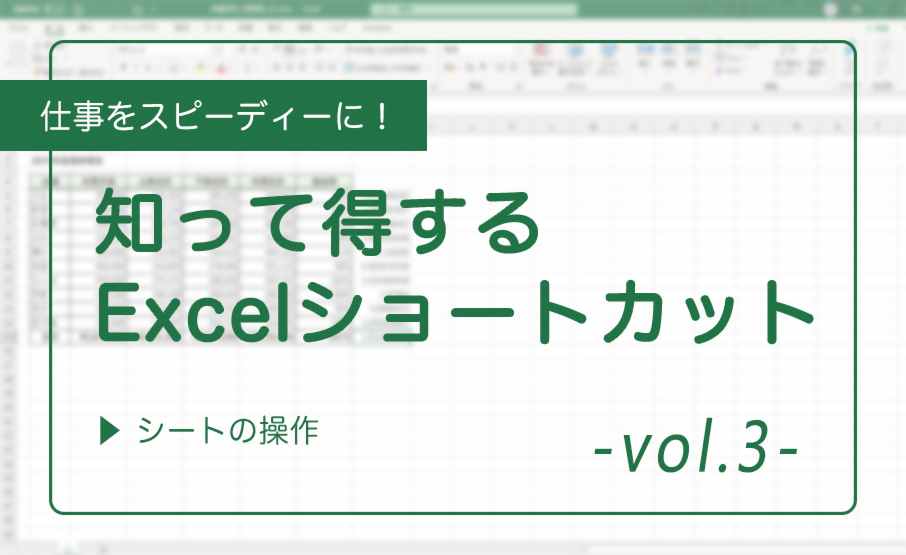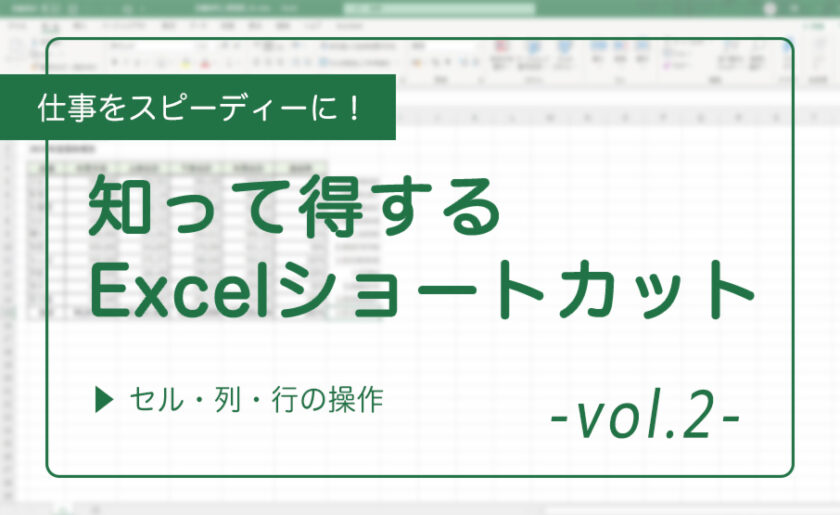
Excelのショートカットキーを使うことで作業効率がアップします。ほんの少しの短縮も、チリも積もればなんとやらです。ショートカットを使いこなしてサクッと仕事を終わらせましょう!
今回はセルや列・行の操作に関するショートカットを中心にご紹介します。
ダブルクリックと使い分けよう

セルが編集モードになります。ダブルクリックでも編集可能ですが、[F2]キーを使うとカーソルが文字列の最後尾に来るので追加で入力したい場合など便利です。
まとめて書式設定

ダイアログボックスで、配置・フォント・罫線・塗りつぶしなどまとめて書式設定が可能です。
セルの挿入・削除

「挿入=プラス(+)」で覚えやすいですね。
※テンキーを使う場合は「Shift」は省きます。

こちらも「削除=マイナス(-)」ですぐに覚えられそうです。
セルの内容だけでなくセルごと削除されるので注意しましょう。
列の非表示・再表示

選択した列、もしくは選択中のセルを含む列が非表示になります。一時的に隠したいときに便利です。

再表示させたいときは、両隣の列(セル)を選択してからショートカットキーを押しましょう。
※環境によっては使用できない場合があります。
行の非表示・再表示

複数の行(セル)を選択すれば複数の行をまとめて非表示にすることもできます。

再表示させたいときは、上下の行(セル)を選択しておきましょう。